win10电脑鼠标间歇性卡顿怎么办
1、首先,我们点击开始菜单栏,点击设置选项。

2、在新的窗口点击更新和安全选项。
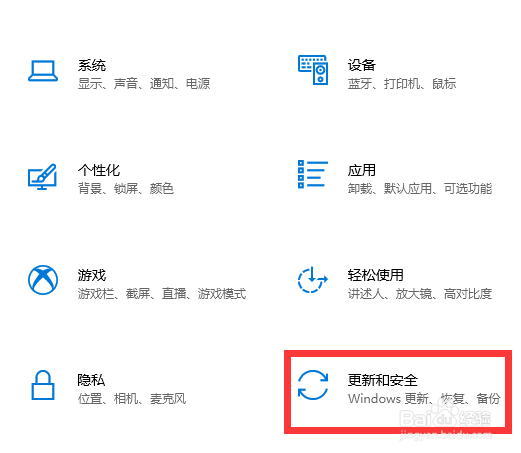
3、将windows更新到最新版本,看是否能够解决这个问题。

4、第二中方法是,检查显卡驱动。右键开始菜单栏,选择设备管理器。

5、在窗口中点击显示适配器,右键点击适配器。点击扫描检测硬件改动后如果无法解决,点击卸载设备后重新安装适配器,即可解决。
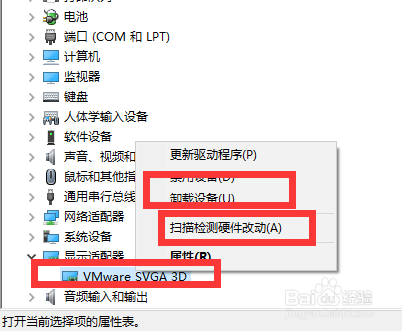
声明:本网站引用、摘录或转载内容仅供网站访问者交流或参考,不代表本站立场,如存在版权或非法内容,请联系站长删除,联系邮箱:site.kefu@qq.com。
阅读量:84
阅读量:178
阅读量:159
阅读量:64
阅读量:149